pdf多文档打印 如何批量打印多个pdf文件
更新时间:2024-01-10 17:51:01作者:yang
在现代社会中电子文档的使用已经成为我们日常工作中不可或缺的一部分,在某些情况下,我们可能需要批量打印多个PDF文件,以便于文件的传递、存档或其他需要纸质文档的场合。如何高效地进行多文档的打印呢?本文将介绍一种简单而有效的方法,帮助您快速实现PDF多文档的批量打印。无论是工作中还是生活中,这个技巧都能够为我们节省时间和精力,提高工作效率。让我们一起来了解吧!
步骤如下:
1.第一种方法,直接选中需要打印的PDF文件。右击选择其中的打印按钮。
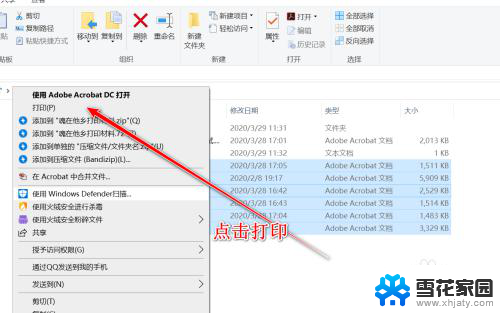
2.点击打印之后,系统将自动弹出打印的对话框,我们点击打印即可。同时,完成一个文件打印之后,下一个打印对话框将自动弹出。
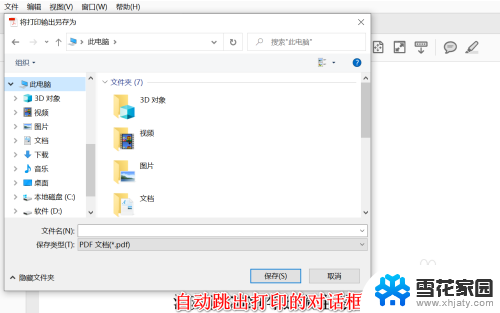
3.第二种方法,选中需要打印的PDF文件。右击选择在acrobat中合并。
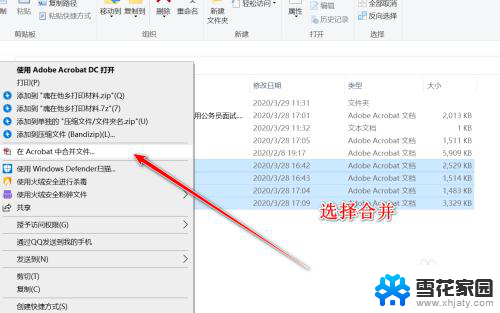
4.此时,文件将在自动打开acrobat,我们点击右上角的合并按钮。
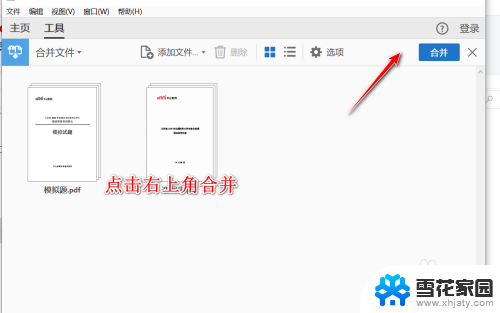
5.合并完成之后,系统将所有需要打印的PDF文件合成一个文件。此时,我们就可以直接使用打印按钮,一次性打印全部文件。
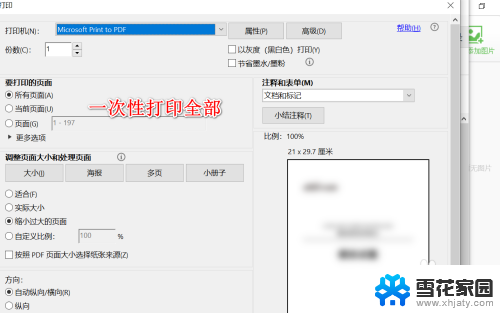
以上就是关于如何进行PDF多文档打印的全部内容了,如果还有不明白的地方,您可以按照我的方法进行操作,希望这些信息对大家有所帮助。
- 上一篇: 平板能截屏吗 平板电脑如何进行截图操作
- 下一篇: 电脑音量小怎么调大 快速增大电脑声音500%的技巧
pdf多文档打印 如何批量打印多个pdf文件相关教程
-
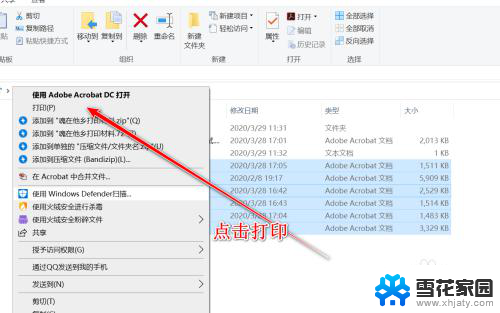 如何连续打印pdf文件 如何批量打印多个pdf文件
如何连续打印pdf文件 如何批量打印多个pdf文件2024-03-09
-
 打印机突然打不了pdf文件 PDF文档打印失败怎么办
打印机突然打不了pdf文件 PDF文档打印失败怎么办2024-05-04
-
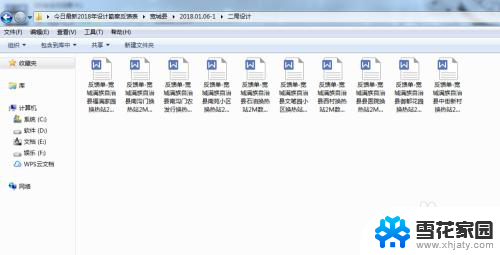 好几个word文档如何一起打印 多个word文档一次性打印方法
好几个word文档如何一起打印 多个word文档一次性打印方法2024-02-08
-
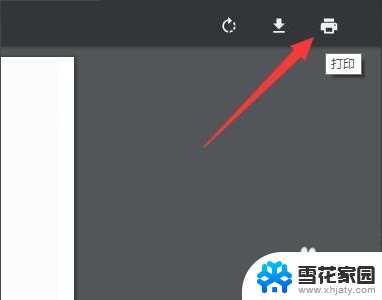 pdf格式如何打印 PDF文档双面打印设置方法
pdf格式如何打印 PDF文档双面打印设置方法2023-11-19
- pdf格式可以打印吗 pdf文档双面打印步骤
- 网页pdf怎么打印出来 网页中PDF文档打印输出失败怎么办
- 怎么制作pdf图片文件 怎么把多张图片合并为一个PDF文件
- pdf合并 windows 如何在Windows系统中合并多个PDF文件
- 文件夹怎么打印出来 如何批量打印文件夹
- pdf格式可以打印出来吗 pdf文件打印步骤
- 怎么把ie设置成默认浏览器 如何将IE设置为默认浏览器
- 电脑如何把音乐转换成音频文件 怎样将电脑歌曲格式改为mp3
- 电脑不能拷贝到u盘如何解除 U盘无法复制文件到电脑怎么办
- 键盘的方向键锁定了 键盘上下左右键解锁方法
- 戴尔笔记本电脑怎么插耳机 电脑怎么连接耳机
- 图片怎么改成ico格式 免费ico格式转换
电脑教程推荐